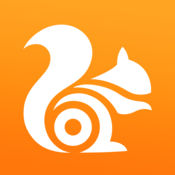《谷歌浏览器》保存网页方法
- 来源:互联网
- 作者:未知
- 编辑:谷子
打开需要保存的网页,点击右上角的三点菜单图标,选择“更多工具”中的“网页另存为”,在弹出的对话框中选择保存位置和文件格式(如“网页,完整”以保存所有内容),点击“保存”即可。这样,用户即可在离线状态下访问和查看已保存的网页内容。
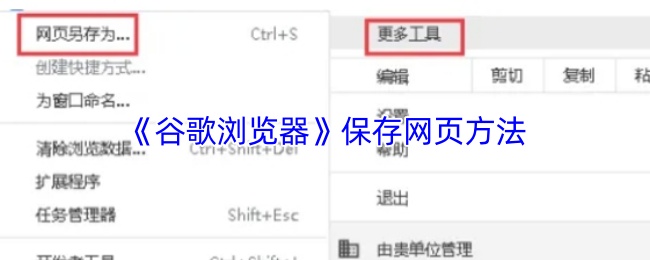
谷歌浏览器怎么保存网页?
1、双击谷歌浏览器的图标,启动浏览器并打开你想要保存的网页。
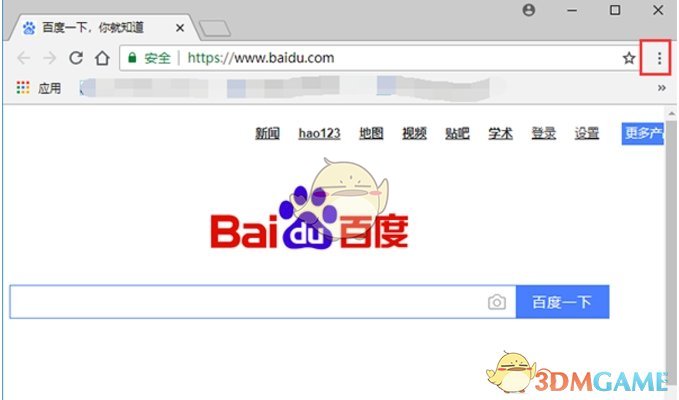
2、在谷歌浏览器的右上角,你可以找到一个三条横线的图标,这是浏览器的菜单按钮。点击它,会弹出一个下拉菜单。
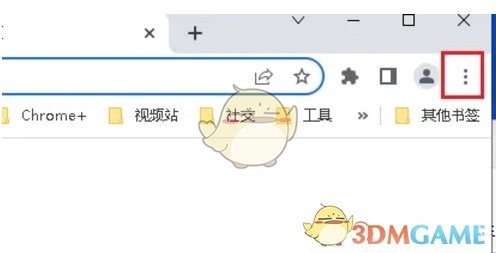
3、在下拉菜单中,找到并点击“更多工具”选项。接着,在下级菜单中选择“网页另存为”。这将会打开一个“另存为”对话框。
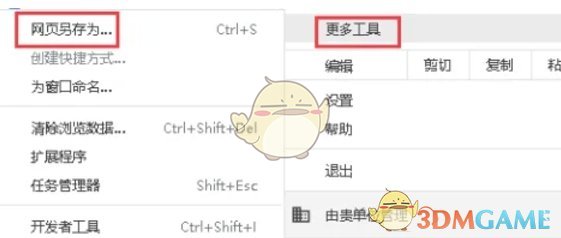
4、在“另存为”对话框中,你需要指定一个保存网页的位置。你可以点击对话框左侧的文件夹图标来浏览并选择你想要保存的位置。同时,你还可以选择保存网页的格式。通常有两种选项:“网页,仅 HTML”和“网页,完整”。前者只会保存网页的文本内容和基本的格式信息,而后者则会保存网页的所有内容,包括文本、图片、样式表、脚本等所有资源文件。选择好位置和格式后,点击“保存”按钮。
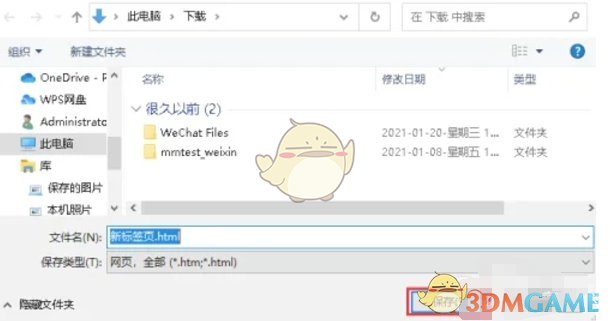
5、保存完成后,你可以在指定的文件夹中找到保存的网页文件。双击该文件,就可以在浏览器中打开并查看该网页了。即使在没有网络连接的情况下,你也能轻松阅读网页内容。
以上就是小编带来的谷歌浏览器怎么保存网页?保存网页方法,更多相关资讯教程,请关注3DM手游网。
本文内容来源于互联网,如有侵权请联系删除。

-
《漫威终极逆转》评测:每局三分钟,随机又公平
手游评测 |廉颇
-
《逆水寒》手游2.0新赛年评测:国风朋克来袭
手游评测 |廉颇